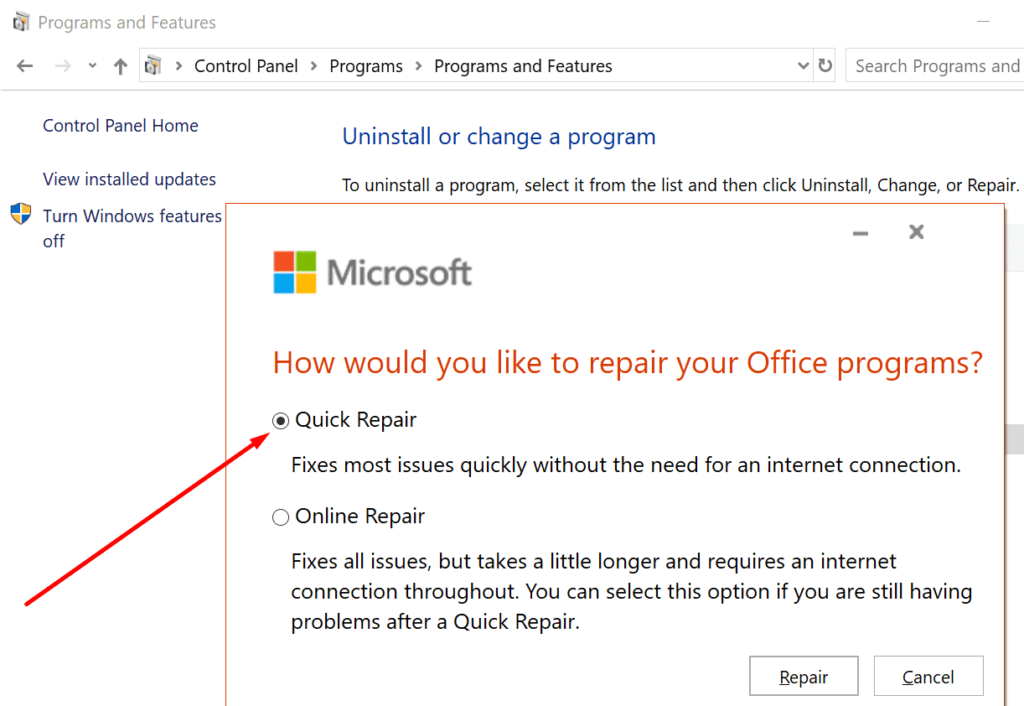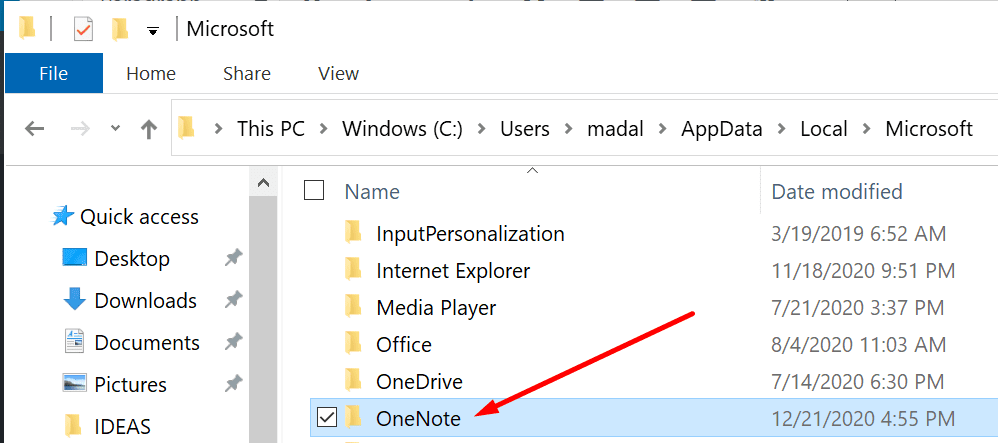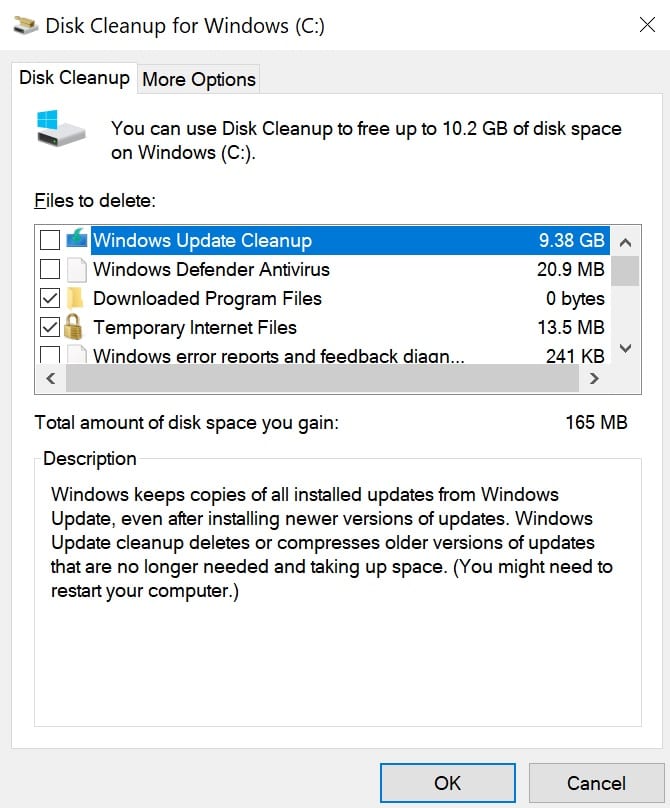En esta guía de solución de problemas, le mostraremos que puede corregir el siguiente error de OneNote: Parece que este archivo de sección está dañado. Es posible que OneNote pueda solucionarlo, pero debe evitar trabajar aquí mientras espera. (Código de error: 0xE00001BB).
Este error generalmente indica que algunas claves de registro de Windows asociadas con los archivos de la suite de Microsoft Office se han dañado.
Cómo corregir errores de archivo de sección dañada de OneNote
Crea un cuaderno nuevo
Dado que su cuaderno contiene secciones corruptas, cree una nueva y copie el contenido del archivo problemático en el nuevo cuaderno. Compruebe si puede sincronizar el nuevo archivo.
Oficina de reparaciones
Si su instalación de Office está dañada, no se sorprenda si algunas secciones del Bloc de notas también están dañadas. Repare sus archivos de Office y verifique si el error ha desaparecido.
- Inicie el panel de control y haga clic en Programas y características.
- Luego seleccione Office / Microsoft 365 y presione el Cambiar botón.
- Ahora tiene dos opciones: realizar una Reparacion rapida o uno en profundidad Reparación en línea. Seleccione la primera opción. Si el problema persiste, utilice también la opción de reparación en línea.
Vaciar el caché
Su caché de OneNote puede interferir con el bloc de notas en el que está trabajando. Esto se debe a que su carpeta de caché contiene archivos temporales que pueden bloquear nuevas secciones del Bloc de notas.
- Cierre OneNote, escriba % Datos de la aplicación% en la barra de búsqueda de Windows y presione Entrar.
- Luego, siga esta ruta: C: Users UserName AppData Local Microsoft OneNote 16.0.

- Localizar el Carpeta de caché y elimine todos los archivos almacenados en esta carpeta.
- Reinicia tu computadora. Inicie OneNote y vea si aún recibe el mismo error.
Borrar archivos basura
Utilice la utilidad Liberador de espacio en disco para eliminar archivos basura y borrar archivos temporales de su computadora.
- Lanzamiento Limpieza de discosy seleccione la unidad que desea escanear.
- Asegúrese de verificar los archivos que desea borrar. Compruebe los dos tipos de archivos temporales disponibles en la lista: Archivos temporales de Internet y Archivos temporales.

- Golpealo Correcto botón.
Reinicie su computadora después de eliminar los archivos temporales. Comprueba si el error desapareció.